
php-Editor Yuzai stellt Ihnen die Methode und das Tutorial zum Deaktivieren der virtuellen Tastatur in Win7 vor. Bei der Verwendung des Betriebssystems Win7 ist die virtuelle Tastatur ein gängiges Werkzeug, das uns bei der Texteingabe und der Ausführung von Vorgängen helfen kann. Manchmal möchten wir jedoch möglicherweise die virtuelle Tastatur deaktivieren, beispielsweise unter bestimmten Umständen oder um die Systemleistung zu verbessern. In diesem Artikel erfahren Sie ausführlich, wie Sie die virtuelle Tastatur von Win7 deaktivieren, um Ihr Betriebssystem besser verwalten und steuern zu können.
Tutorial zum Deaktivieren der virtuellen Tastatur in Win7:
1. Öffnen Sie die Option „Startmenü“ in der unteren linken Ecke des Computers, suchen Sie dann die Option „Systemsteuerung“, doppelklicken Sie mit der Maus, um die Option „Systemsteuerung“ zu öffnen, und geben Sie ein.
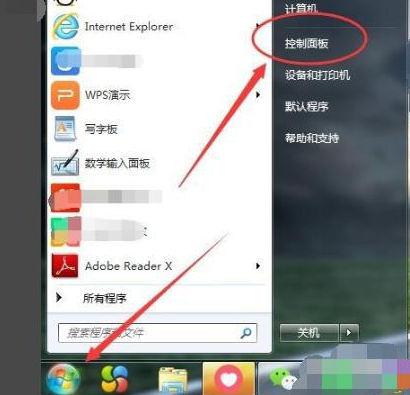
2. Rufen Sie nach dem Öffnen das Einstellungsfeld des Bedienfelds auf. Oben rechts auf der Seite gibt es eine Option für den Anzeigemodus.
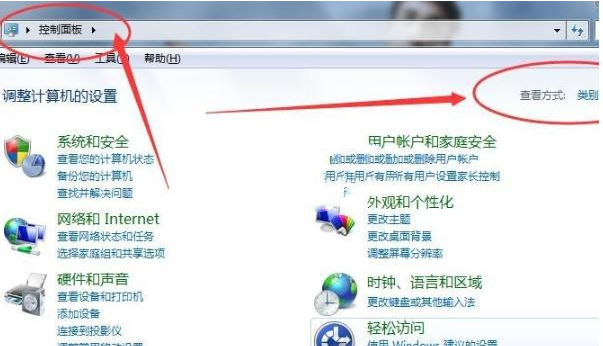
3. Dann klicken wir auf die Option „Ansichtsmethode“. Nach dem Klicken werden zwei Optionen angezeigt. Eines ist ein großes Symbol und das andere ist ein kleines Symbol. Wählen Sie in diesem Fall die Option „Großes Symbol“.
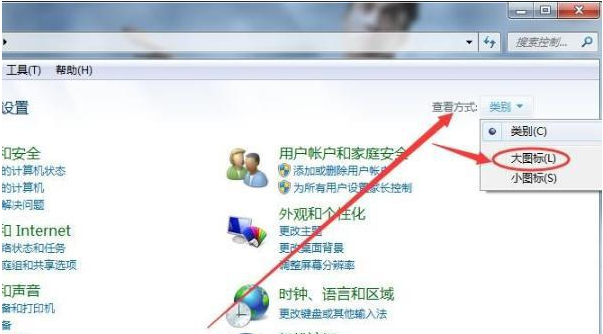
4. Suchen Sie auf der großen Symbolanzeigeseite die Option „Ease of Access Center“ und klicken Sie auf die Option „Ease of Access Center“.
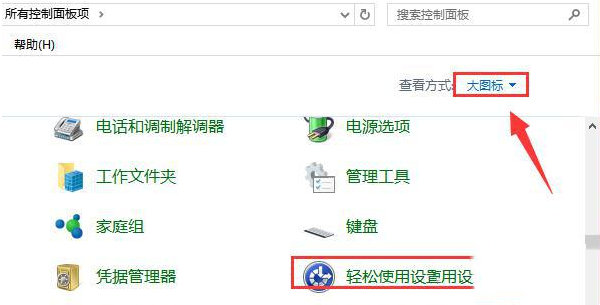
5. Rufen Sie dann die Seite Ease of Access Center auf und Sie sehen eine Option zum Aktivieren der Bildschirmtastatur.
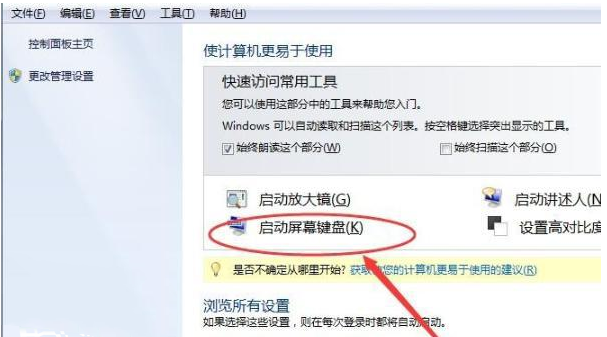
6. Schließen Sie dann die Startbildschirmtastatur und die virtuelle Tastatur verschwindet vom Computerdesktop. Jetzt können Sie die mit Win7 gelieferte virtuelle Tastatur deaktivieren.

Das obige ist der detaillierte Inhalt vonWie deaktiviere ich die virtuelle Win7-Tastatur? Tutorial zum Deaktivieren der virtuellen Tastatur in Win7. Für weitere Informationen folgen Sie bitte anderen verwandten Artikeln auf der PHP chinesischen Website!
 So erstellen Sie virtuelles WLAN in Win7
So erstellen Sie virtuelles WLAN in Win7
 So ändern Sie den Dateityp in Win7
So ändern Sie den Dateityp in Win7
 So richten Sie den Ruhezustand im Win7-System ein
So richten Sie den Ruhezustand im Win7-System ein
 So öffnen Sie den Windows 7 Explorer
So öffnen Sie den Windows 7 Explorer
 So lösen Sie das Problem, dass in Win7 kein neuer Ordner erstellt werden kann
So lösen Sie das Problem, dass in Win7 kein neuer Ordner erstellt werden kann
 Lösung dafür, dass die Ordnereigenschaften von Win7 keine Registerkartenseite freigeben
Lösung dafür, dass die Ordnereigenschaften von Win7 keine Registerkartenseite freigeben
 Win7 meldet, dass auf Anwendungsdaten nicht zugegriffen werden kann
Win7 meldet, dass auf Anwendungsdaten nicht zugegriffen werden kann
 Der Unterschied zwischen Win7 32-Bit und 64-Bit
Der Unterschied zwischen Win7 32-Bit und 64-Bit




